初心者のためのWordPress投稿手順

WordPressを初めて使用する場合、うまくできるか不安になることもあるでしょう。
実際に投稿するまでは専門知識が必要なイメージがあるかもしれませんが、WordPressではユーザーへの配慮が行き届いているので安心です。
記念すべき一回目の記事を投稿するために、ここではWordPressの投稿手順を説明いたします。
Step01.ログインする
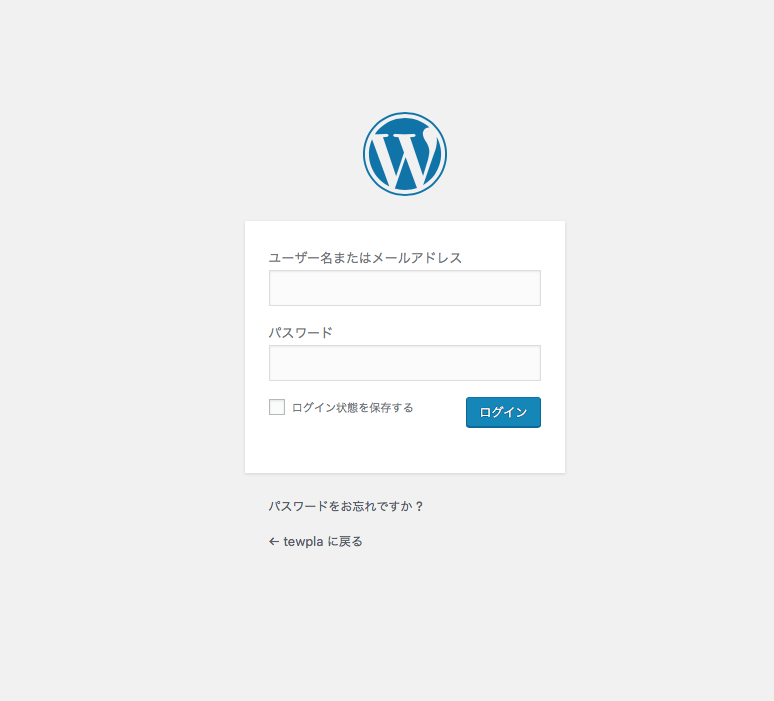
http://●●●●●●.com/wp-login.php/ など管理画面へアクセスし設定した「ユーザー名」と「パスワード」を入力しログインします。
Step02.管理画面を開く
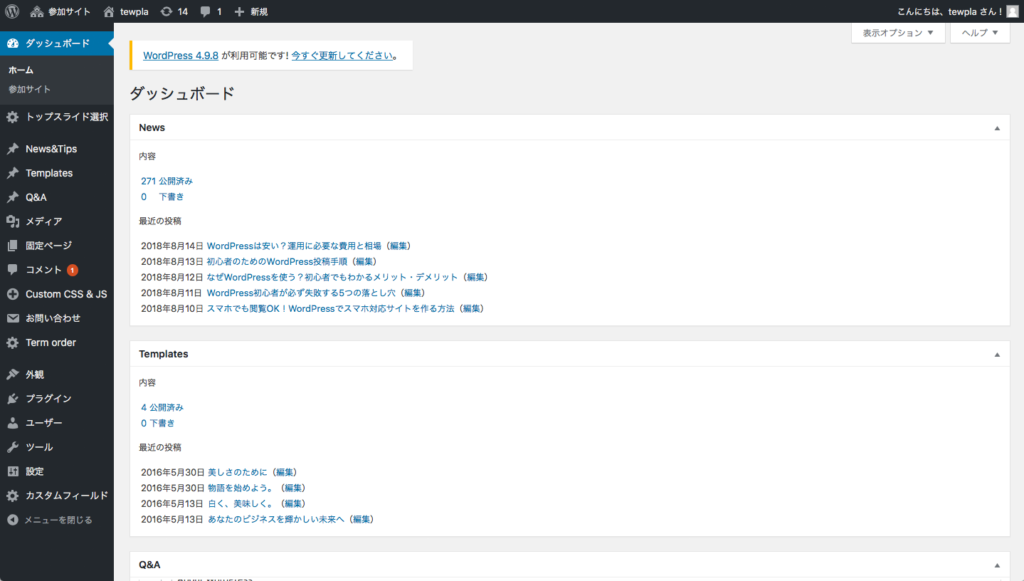
tewplaの管理画面を参考に投稿手順を説明します。
無事ログインできたら管理画面(ダッシュボード)と言われるページが開かれます。
Step03.新規投稿画面へ
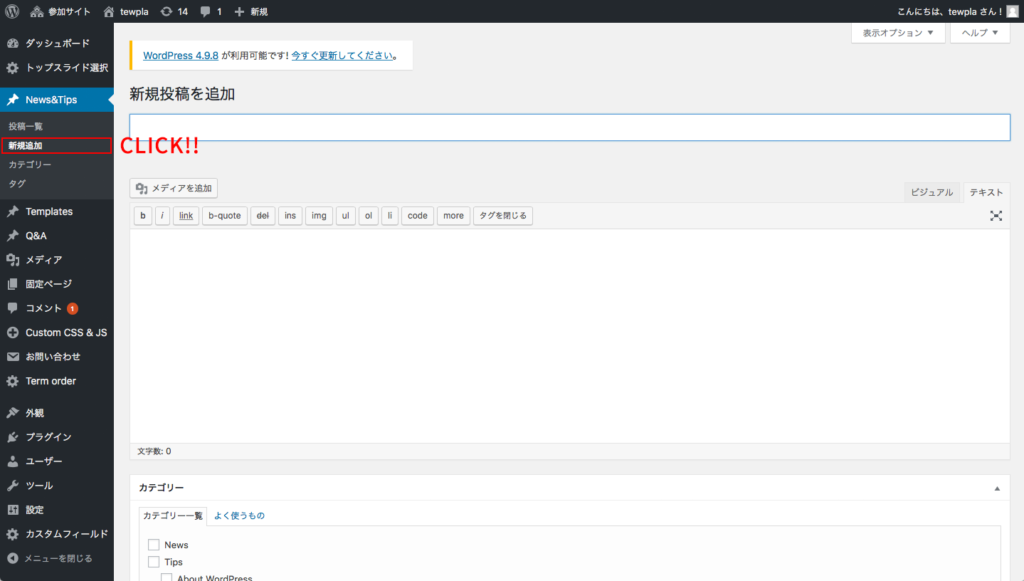
tewplaの実際の管理画面で説明していきます。
https://tewpla.com/newstips
News&Tipsの中のページに記事を投稿したいので投稿一覧/新規追加をクリックします。
Step04.タイトル、本文を入力する
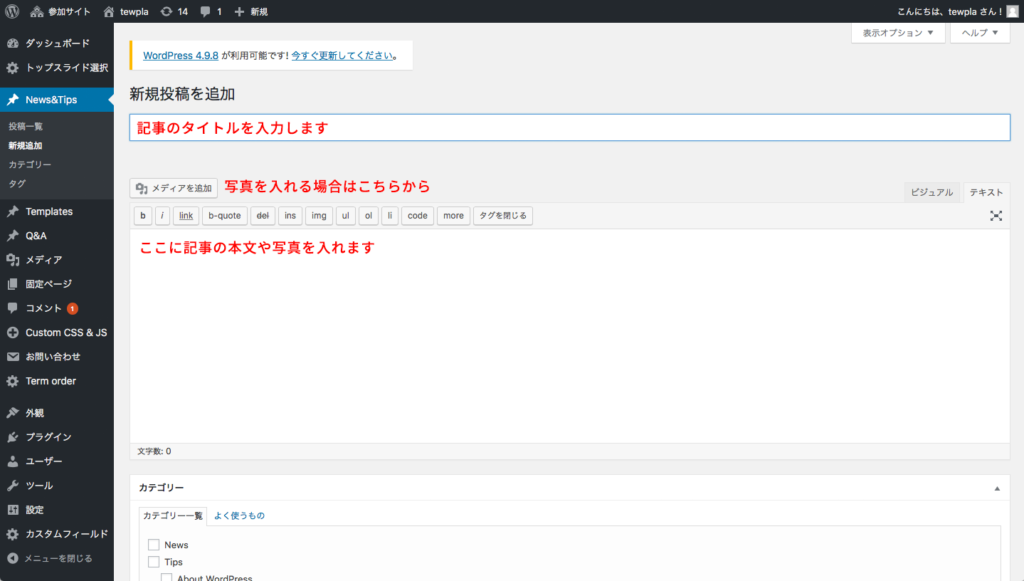
タイトル、本文を記入していきます。
写真を追加したい場合は「メディアを追加」ボタンをクリックして、写真をアップロードして記事の中に挿入します。
ビジュアルモードでは味気ない場合はテキストモードを使用して、タグを入れるといいかもしれません。
簡単なタグを知っていると文章の装飾もできるため、必要なものから順番に覚えるといいです。
WordPressを使うときは目的を明確にして、自分のレベルにあわせて使い方を考えましょう。
最初は簡単な方法を選択し、表現方法が物足りないときに次のステップを目指すといいかもしれません。
操作方法も直感的にわかるようになっているため、初めて利用する人でもスムースに投稿できることが多いです。
記事を書きながら経験を積み、自分のレベルにあわせた使い方をするといいでしょう。
Step05.カテゴリを選択します
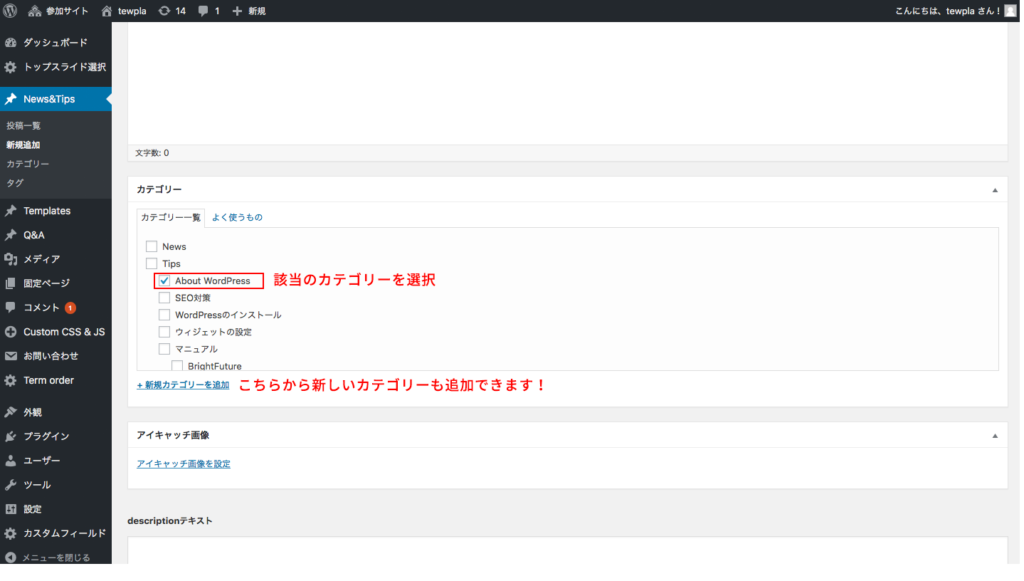
記事の該当するカテゴリーをチェックします。
カテゴリーとは記事の分類のことです。
なるべくわかりやすいように記事の内容によって適切なカテゴリーに分けて投稿するようにしましょう!
新しくカテゴリーを作るには「新規カテゴリーを追加」をクリックすれば作成できます。
Step06.公開!
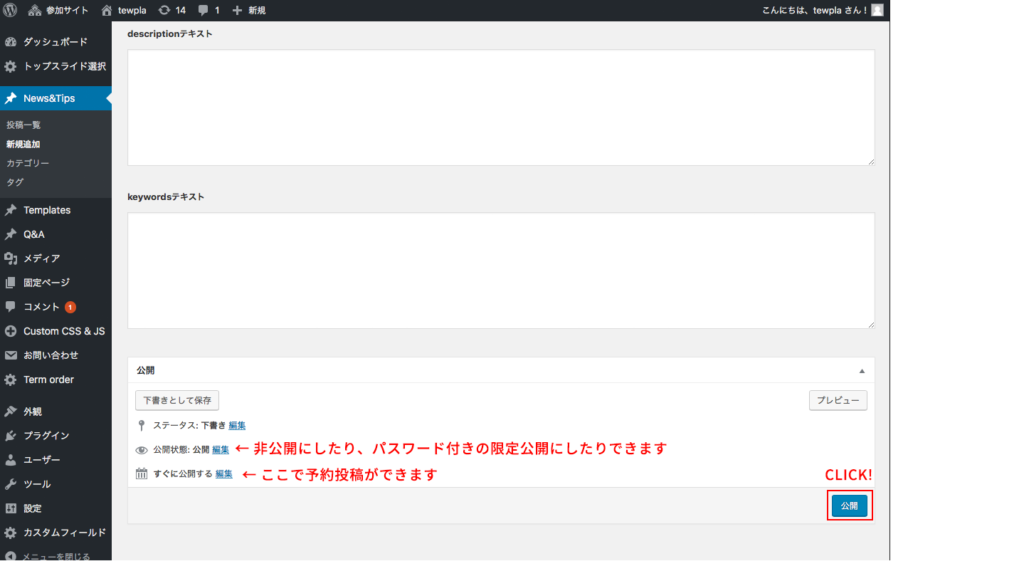
最後に公開をクリックすれば完了です!
公開の設定も予約投稿や非公開、限定公開などいくつか種類があります。
公開後もいつでも文字の修正が可能です!
WordPressは習うより慣れましょう!
はじめての投稿について説明しましたがいかがでしたでしょうか?
ユーザーのことを考えて設計されている管理画面なので、はじめはつまづくこともあるかもしれませんが、
習うより慣れろで実際に投稿してみると意外と簡単であっけなく感じるかもしれません。
何より大事なのはコンテンツ(内容)です。
訪れたユーザーにとって有益な情報をたくさん投稿してより多くの方に見てもらえるサイト(ブログ)に育てていきましょう!
コンテンツ(内容)に合わせたデザインも重要です!
tewplaのWordPressテーマは不動産・飲食・美容・コーポレートと各業種に沿ったハイクオリティなデザインと機能で3,910円!
他の有料テーマと比べてください!きっとtewplaに魅力を感じるはず!?
サクッと(3,910円で)アゲ(公開)ちゃうtewplaです!




